本教程适用版本:WPS 365 点击免费使用
我们在利用WPS演示文稿进行日常办公时,经常需要给幻灯片添加各种各样的模板,利用模板中的对话框位置来输入文字,有些模板是带有相应图片的,但经常制作PPT的朋友们应该知道,模板中带有的图片颜色,并不能完全跟背景相配,或者如果我们需要将图片的颜色转换为其他系列的颜色,却在填充色里找不到准确的颜色,那该怎样做呢,今天我们就来教大家,如何轻松提取配色,具体怎么操作呢,一起来学习一下吧。
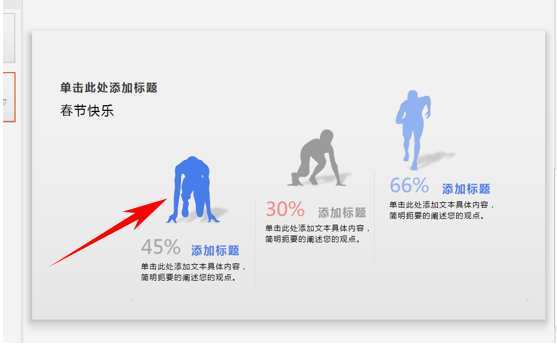 >>免费升级到企业版,赠超大存储空间
如果我们想要将下图选中人物的图片颜色改为 30%字体的颜色,该如何做呢,选中后,我们单击工具栏下的绘图工具,选择填充,在填充的下拉菜单下,选择取色器。
>>免费升级到企业版,赠超大存储空间
如果我们想要将下图选中人物的图片颜色改为 30%字体的颜色,该如何做呢,选中后,我们单击工具栏下的绘图工具,选择填充,在填充的下拉菜单下,选择取色器。
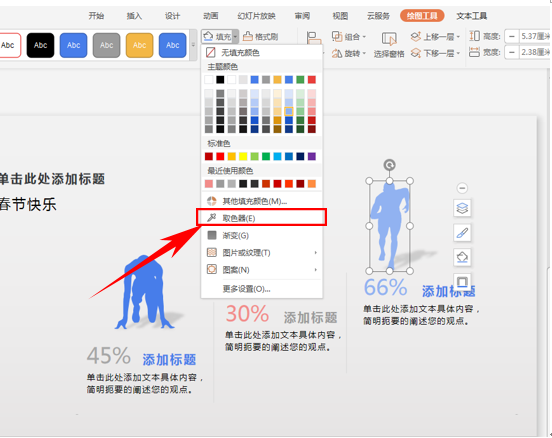 >>免费升级到企业版,赠超大存储空间
这样我们的光标就变成了取色器的形状,然后我们放在30%的文字上,就可以看到取色器显示出来的颜色,单击即可。
>>免费升级到企业版,赠超大存储空间
这样我们的光标就变成了取色器的形状,然后我们放在30%的文字上,就可以看到取色器显示出来的颜色,单击即可。
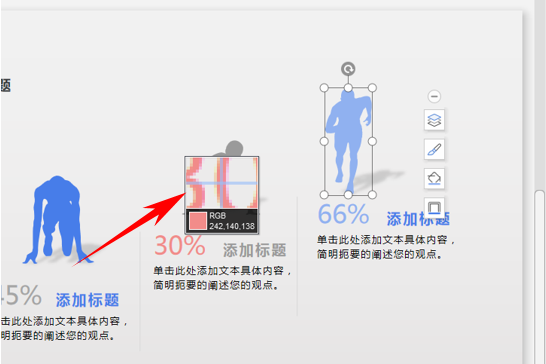 >>免费升级到企业版,赠超大存储空间
单击后,我们看到我们选中的人物就变成了30%的字体颜色。不用自己去填充器里一个一个的去试色了。
>>免费升级到企业版,赠超大存储空间
单击后,我们看到我们选中的人物就变成了30%的字体颜色。不用自己去填充器里一个一个的去试色了。
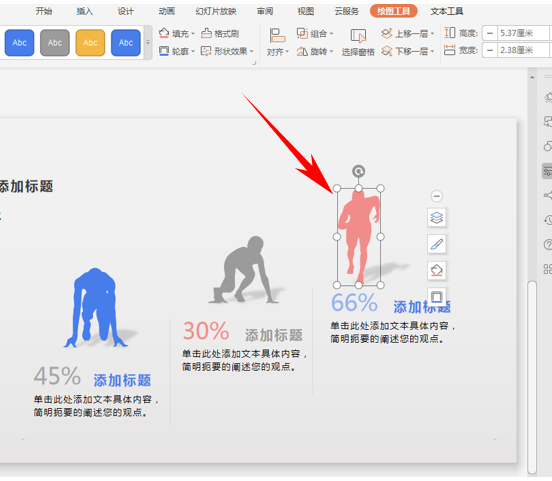 >>免费升级到企业版,赠超大存储空间
那么,在WPS演示文稿当中,轻松提取配色的方法,是不是非常简单呢,你学会了吗?
>>免费升级到企业版,赠超大存储空间
那么,在WPS演示文稿当中,轻松提取配色的方法,是不是非常简单呢,你学会了吗?
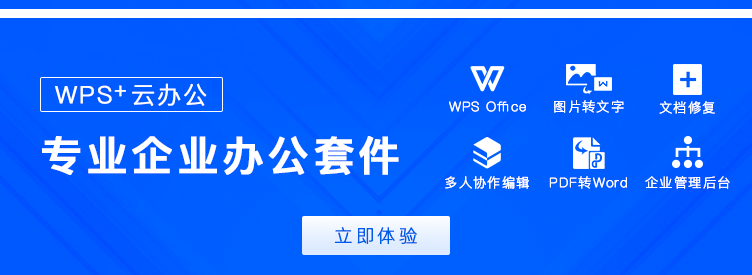
声明:
本站所有文章,如无特殊说明或标注,均为本站原创发布。任何个人或组织,在未征得本站同意时,禁止复制、盗用、采集、发布本站内容到任何网站、书籍等各类媒体平台。如若本站内容侵犯了原著者的合法权益,可联系我们进行处理。

